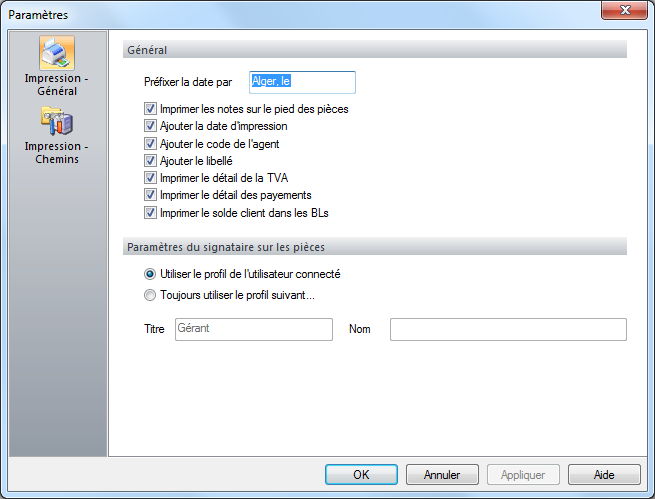Etats d’impression standards et personnalisés de PharmaX
04
Juil
PharmaX offre toute une gamme d’états d’impression standards que vous pouvez utiliser pour imprimer les données des listings(pièces commerciales, liste des produits…). En plus de ces états, au niveau du logiciel, vous disposez également de plusieurs paramètres permettant la personnalisation de la présentation de ces rapports selon vos besoins.
Cet article explique comment personnaliser un état d’impression en utilisant uniquement les paramètres disponibles dans le logiciel.
Accéder aux rapports d’impression
Tous les états : standards et personnalisés sont sauvegardés dans des fichiers bien déterminés. Pour accéder à ces derniers, vous devez spécifier les différents chemins possibles. Cette opération doit être effectuée via le menu « Outils >Paramètres > Impression > Impression-Chemins ».
Pour ajouter un chemin, cliquez sur le bouton ![]() et pointez sur le dossier de votre choix. Vous pouvez ajouter jusqu’à cinq (05) chemins :
et pointez sur le dossier de votre choix. Vous pouvez ajouter jusqu’à cinq (05) chemins :
- Chemin de configuration: permet d’accéder aux fichiers « reports » contenant l’ensemble des états d’impression que vous pouvez utiliser dans le logiciel.
- Chemin local des rapports personnalisés, chemin global des rapports personnalisés : permet d’accéder aux fichiers des états d’impression personnalisés en local et en réseau.
- Chemin local des rapports par défaut, chemin global des rapports par défaut : permet d’accéder aux fichiers des états d’impression en local et en réseau.
- Pour qu’undes chemins précédents soit pris en considération, vous devez cocher la case qui lui est associée.
- Chemin de ligne de commande : permet d’accéder au fichier du rapport d’impression spécifié lors de la création du raccourci de la base de données (le logiciel le charge automatiquement).
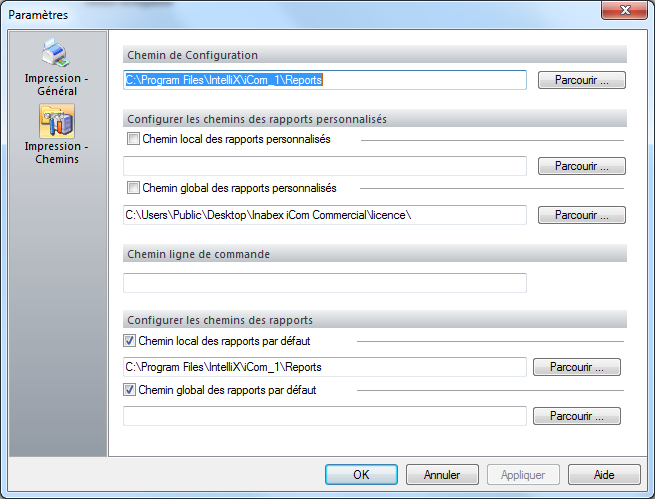
Personnaliser un état d’impression
Au niveau du menu « Outils > Paramètres > Impression > Impression-Général », vous pouvez modifier et personnaliser un état d’impression standard, en cochant/décochant le ou les champs que vous voulez respectivement afficher/masquer lors de l’impression des données. Vous pouvez par exemple afficher un préfixe à la date du document, choisir d’ajouter ou non les champs suivants :code de l’agent responsable de l’impression, date de celle-ci et son libellé, notes sur les pieds des pièces, détails de la TVA, détail de payement et les soldes des clients dans les bons de livraison. Vous pouvez aussi ajouter automatiquement ou manuellement le profil de l’utilisateur connecté à la base de données.